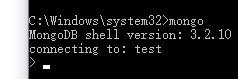刚入职新公司,用的mongodb,所以最近开始学习研究mongodb。
mongo的入门学习资料在http://www.runoob.com/mongodb/mongodb-tutorial.html即可。
win10下本地安装mongodb:
首先到官网下载安装包,当然官网的我下载很慢,所以索性百度下了一个,版本是mongo3.2,下载过程可以百度
1、安装到自定义目录下:
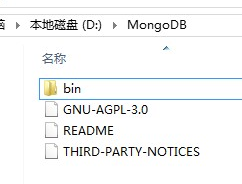
2、创建文件夹和新建文件
1、在安装目录下创建目录和空文件:
D:\MyProgramFiles\mongoDB\Server\3.2\data 数据库目录D:\MyProgramFiles\mongoDB\Server\3.2\logs 日志存放目录D:\MyProgramFiles\mongoDB\Server\3.2\logs\mongodb.log 日志文件D:\MyProgramFiles\mongoDB\Server\3.2\conf\mongodb.config 配置文件
注:
也可以使用启动时增加参数的方式配置config的目录,如下图所示:
但是推荐使用config模式,方便修改;
2、配置文件mongodb.config
dbpath=D:\MyProgramFiles\mongoDB\Server\3.2\data #数据库路径 logpath=D:\MyProgramFiles\mongoDB\Server\3.2\logs\mongodb.log #日志输出文件路径 logappend=true #错误日志采用追加模式,配置这个选项后mongodb的日志会追加到现有的日志文件,而不是从新创建一个新文件 journal=true #启用日志文件,默认启用 quiet=true #这个选项可以过滤掉一些无用的日志信息,若需要调试使用请设置为false port=27017 #端口号 默认为27017
如下图:
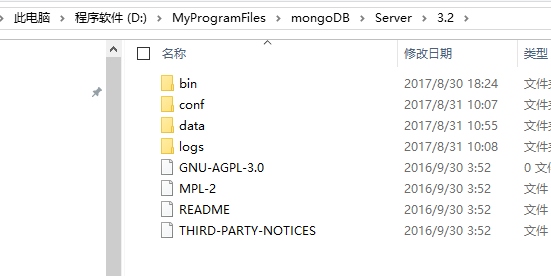
注意:
3、先配置mongodb的环境变量:
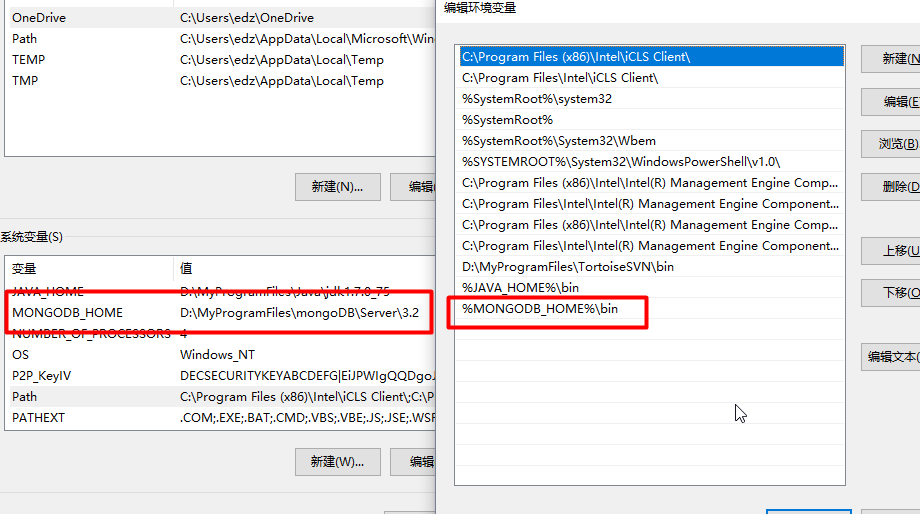
4、启动时需要用管理员方式启动cmd,
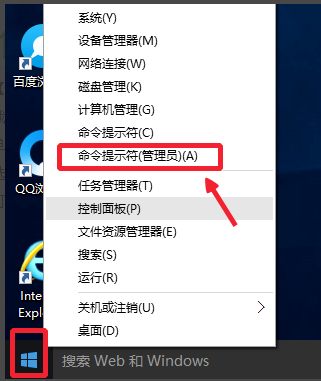
普通启动
mongod --config D:\MyProgramFiles\mongoDB\Server\3.2\conf\mongodb.config
安装为Windows服务
mongod --config D:\MyProgramFiles\mongoDB\Server\3.2\conf\mongodb.config --install
到此,服务已启动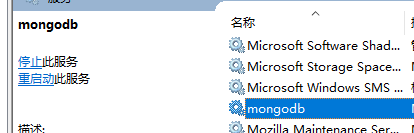
5、开启服务
管理员cmd下,
启动服务:
net start mongodb
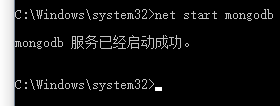
关闭服务:
net stop mongodb
然后使用mongo: